Lenovo Legion Y730 User Guide [hr]
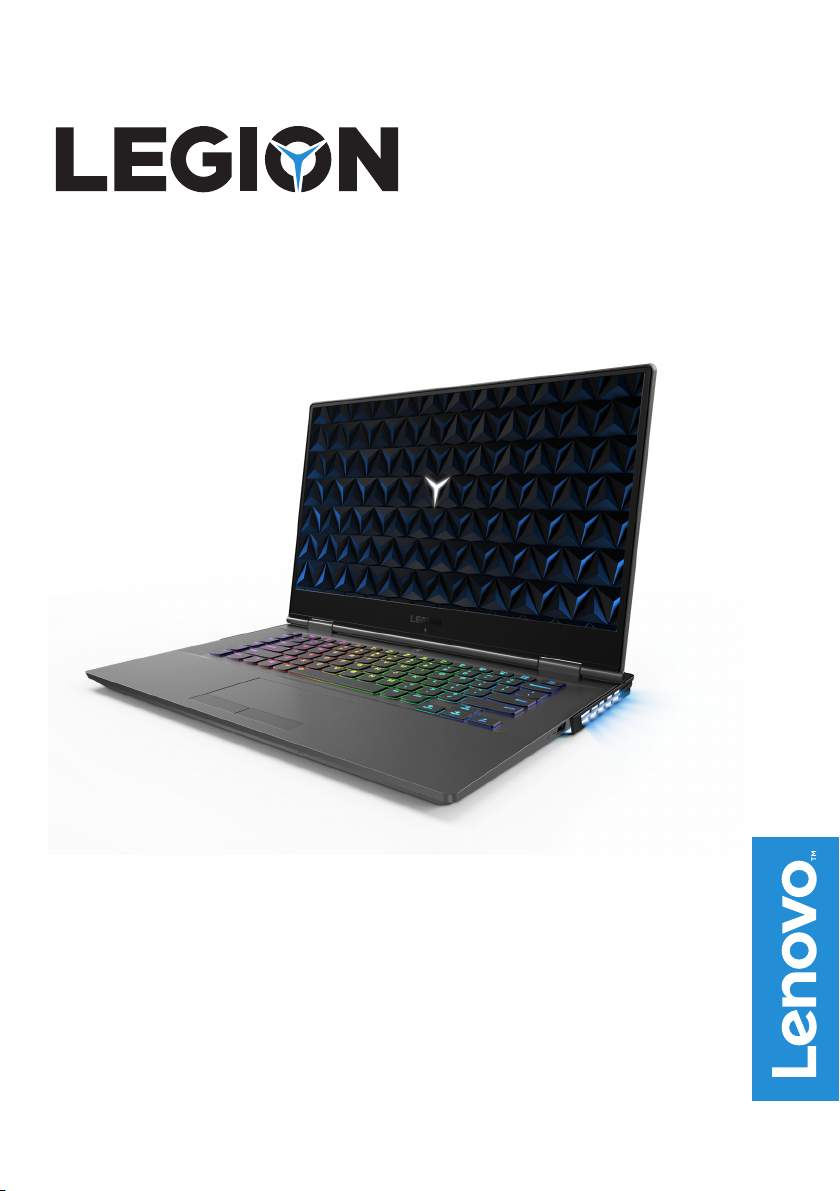
Korisnički priručnik
Prije upotrebe računala u priručnicima pročitajte
obavijesti o sigurnosti i važne za računalo.
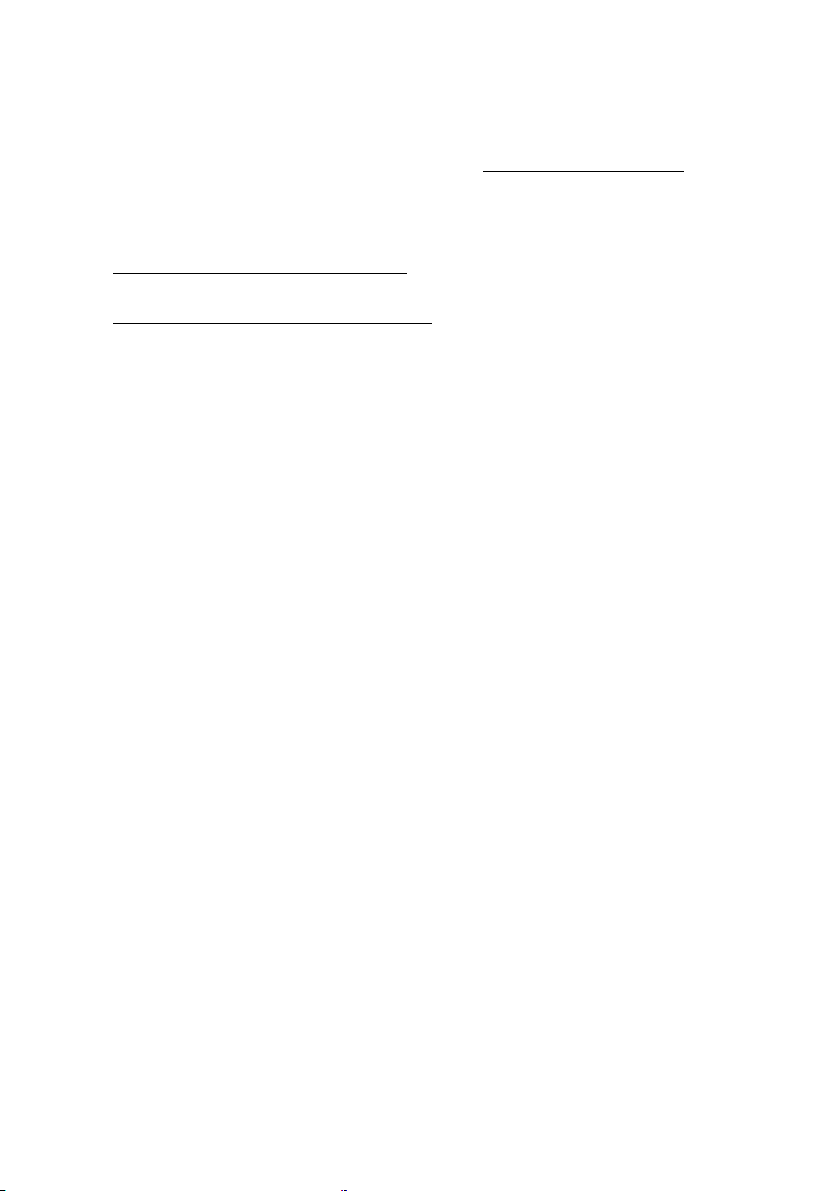
Napomene
• Prije upotrebe proizvoda svakako prvo pročitajte Lenovo Sigurnosne i opće
informacije.
• Najnoviji
dostupni su na web-mjestu podrške za Lenovo na:
Vo d ič za sigurnost i jamstvo, Vo d ič za postavljanje
https://support.lenovo.com
i
Obavijest o propisima
• Najnovije informacije o elektroničkoj usklađenosti i izjavama u vezi s okolišem dostupne su
na web-mjestima s informacijama o usklađenosti proizvoda Lenovo.
- Da biste vidjeli informacije o usklađenosti, idite na
https://www.lenovo.com/compliance.
- Da biste preuzeli informacije u
vezi s okolišem, idite na
https://www.lenovo.com/ecodeclaration.
• Neke upute u ovom priručniku pretpostavljaju da se koristite sustavom Windows® 10. Ako
se koristite nekim drugim operativnim sustavom Windows, neke radnje mogu biti nešto
drugačije. Ako se koristite nekim drugim operativnim sustavom, neke se radnje možda ne
odnose na vas.
•Značajke opisane u ovom priručniku zajedničke su većini modela. Neke značajke
možda neće biti dostupne na vašem računalu ili vaše računalo može imati značajke
koje nisu opisane u ovom korisničkom priručniku.
®
•Microsoft
povremeno uvodi promjene značajki operacijskog sustava Windows putem
ažuriranja Windows Update. Kao posljedica toga neke informacije navedene u ovom
vodiču više neće biti aktualne. Najnovije informacije potražite u Microsoftovim
resursima.
• Slike u ovom priručnik
u mogu se razlikovati od stvarnog proizvoda. Pogledajte stvarni
proizvod.
Prvo izdanje (lipanj 2018.)
© Copyright Lenovo 2018.
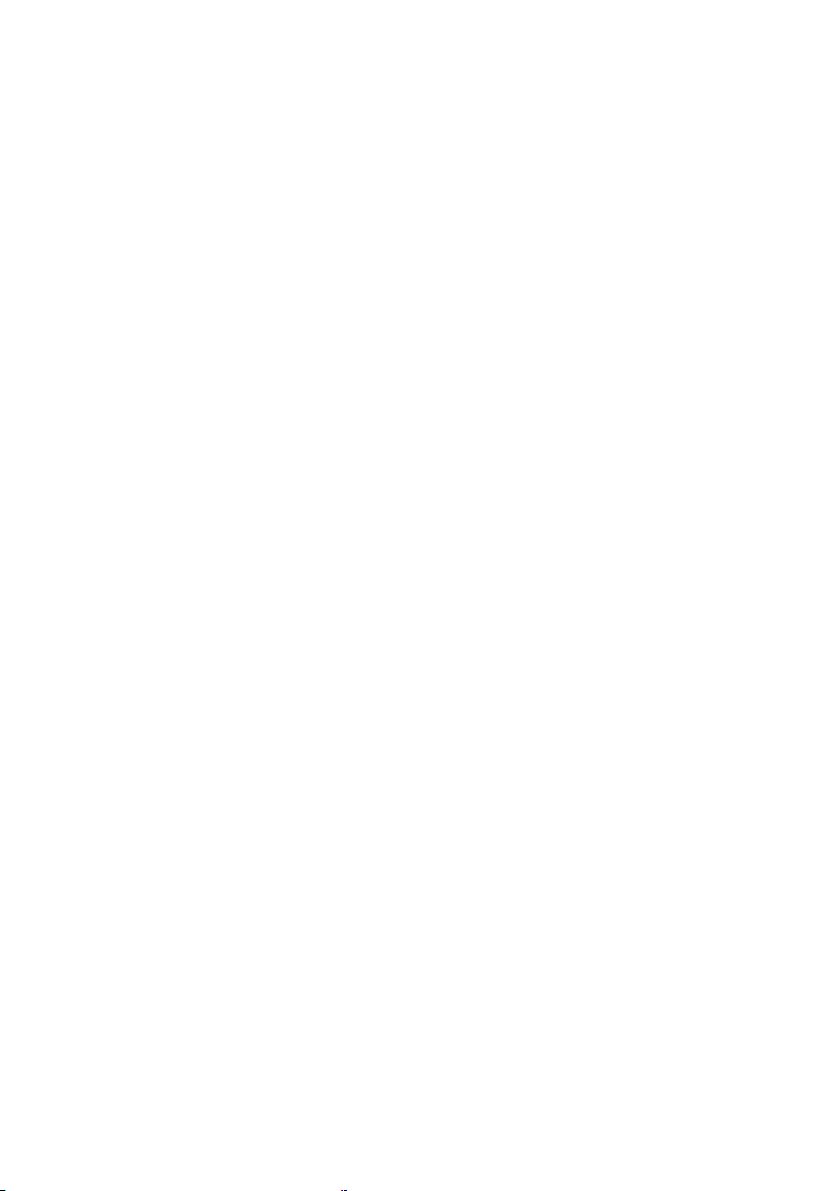
Sadržaj
1. poglavlje: Upoznavanje računala .....................................................1
Pogled odozgo .............................................................................................................. 1
Pogled s lijeve strane .................................................................................................... 4
Pogled s desne strane ................................................................................................... 5
Pogled straga ................................................................................................................ 6
Pogled odozdo .............................................................................................................. 7
Pokazivač stanja ........................................................................................................... 9
2. poglavlje: Upotreba računala ..........................................................13
Microsoftovi resursi za Windows .............................................................................. 13
Komponente radne površine sustava Windows 10 .................................................... 14
Stavljanje računala u stanje mirovanja ili isključivanje ............................................. 16
Povezivanje s bežičnom mrežom ............................................................................... 17
Korištenje tipkovnice ................................................................................................. 18
3. poglavlje Oporavak ili vraćanje sustava Windows ....................... 22
Vraćanje sustava s točke za vraćanje sustava ............................................................ 23
Ponovno postavljanje računala ................................................................................... 24
Korištenje diska za oporavak radi oporavka ili obnove sustava Windows ................ 25
4. poglavlje: Otklanjanje poteškoća ...................................................27
Problemi sa zaslonom ................................................................................................ 27
Problemi sa stanjem mirovanja .................................................................................. 28
Problemi s baterijom .................................................................................................. 29
Problemi sa zvukom ................................................................................................... 29
Ostali problemi ........................................................................................................... 29
Zaštitni znakovi .................................................................................... 30
i
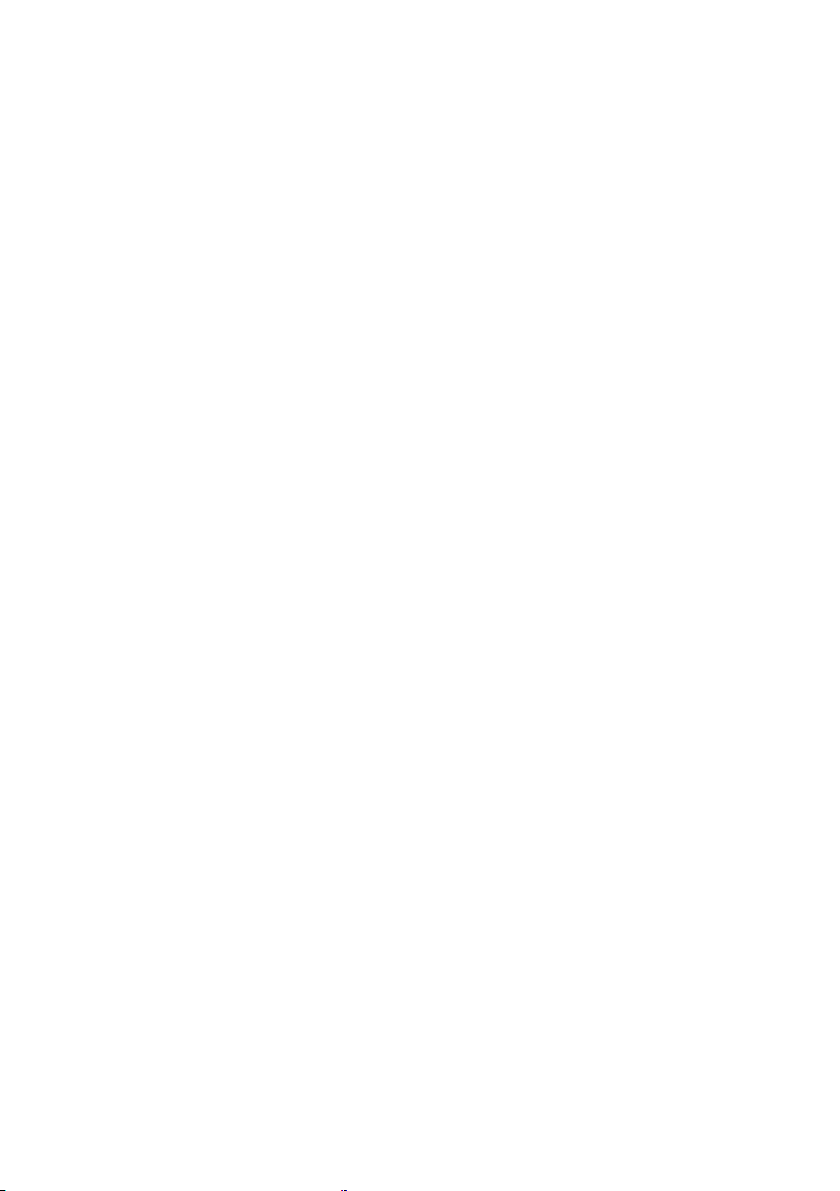
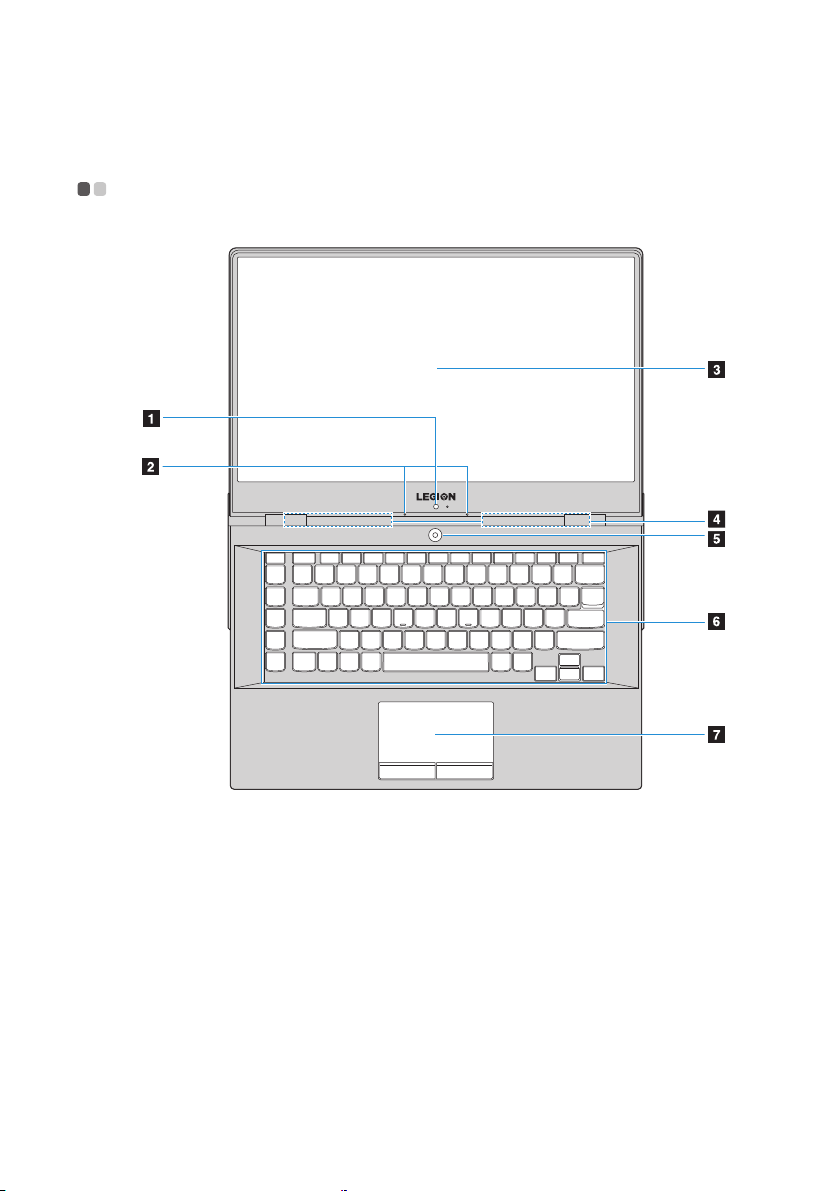
1. poglavlje: Upoznavanje računala
Pogled odozgo - - - - - - - - - - - - - - - - - - - - - - - - - - - - - - - - - - - - - - - - - - - - - - - - - - - - - - - - - - - - - -
Slika 1. Pogled odozgo – serija Lenovo Legion Y730-15
1
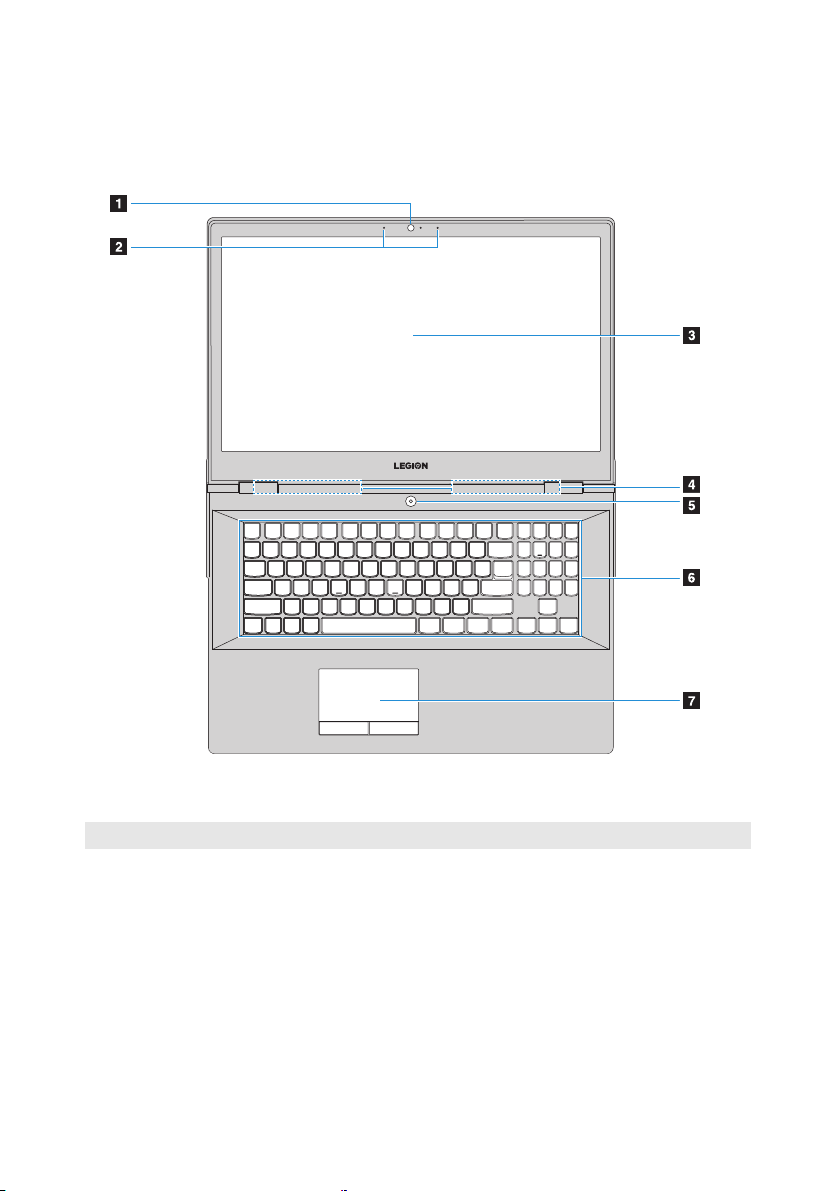
1. poglavlje: Upoznavanje računala
Slika 2. Pogled odozgo – serija Lenovo Legion Y730-17
Napomena: Područja označena isprekidanim crtama upućuju na dijelove koji nisu vidljivi izvana.
zor:
Po
• Ne otv
arajte zaslonsku ploču pod kutom većim od 180 stupnjeva. Kada zatvarate zaslonsku ploču,
pazite da između zaslonske ploče i tipkovnice ne ostanu olovke ili drugi predmeti. To bi moglo
oštetiti zaslonsku ploču.
2
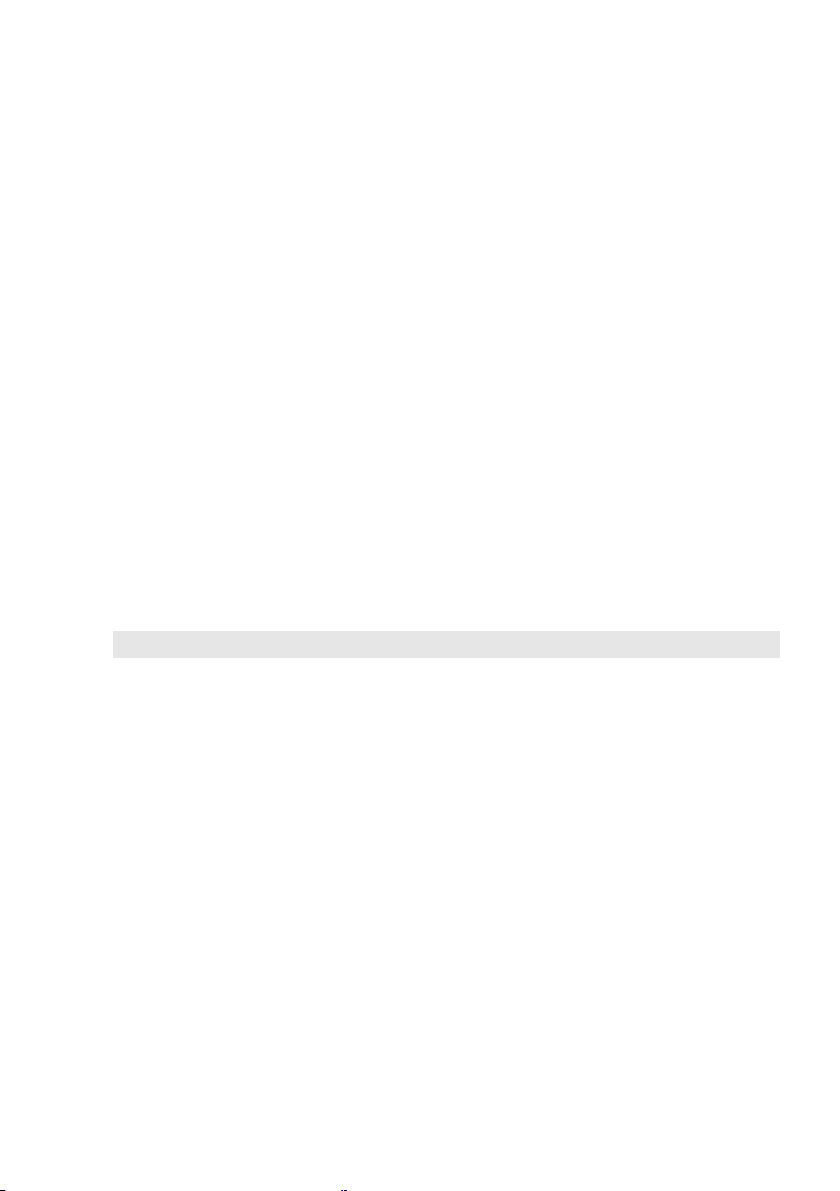
1. poglavlje: Upoznavanje računala
a Integrirana
Integrirana kamera može se koristiti za videokonferencije.
kamera
b Ugrađeni
mikrofoni
c Računalni zaslon
d Bežične antene
e Gumb za
uključivanje
f Tipkovnica
g Dodirna površina
i klikabilni gumbi
Napomena: Dodirnu površinu možete omogućiti i onemogućiti pritiskom na Fn + F11.
Snimaju zvuk i mogu se koristiti za videokonferencije, snimanje
govora ili drugog zvuka.
LCD zaslon s LED pozadinskim osvjetljenjem pruža sjajan
vizualni prikaz.
Bežične antene povezane su s ugrađenim bežičnim adapterom radi
slanja i primanja bežičnih radiosignala.
Pritisnite ovaj gumb da biste uključili računalo.
Kad je sustav Windows pokrenut, pritisnite gumb za
uključivanje da biste računalo prebacili u stanje mirovanja.
Detalje pogledajte »Korištenje tipkovnice« na stranici 18.
Dodirna površina: Da biste pokazivač pomicali po zaslonu,
kližite prstom preko površine u smjeru u kojem želite pomicati
pokazivač.
Klikabilni gumbi: f
radu lijevog i desnog gumba na običnom računalnom mišu.
unkcije lijeve i desne strane odgovaraju
3
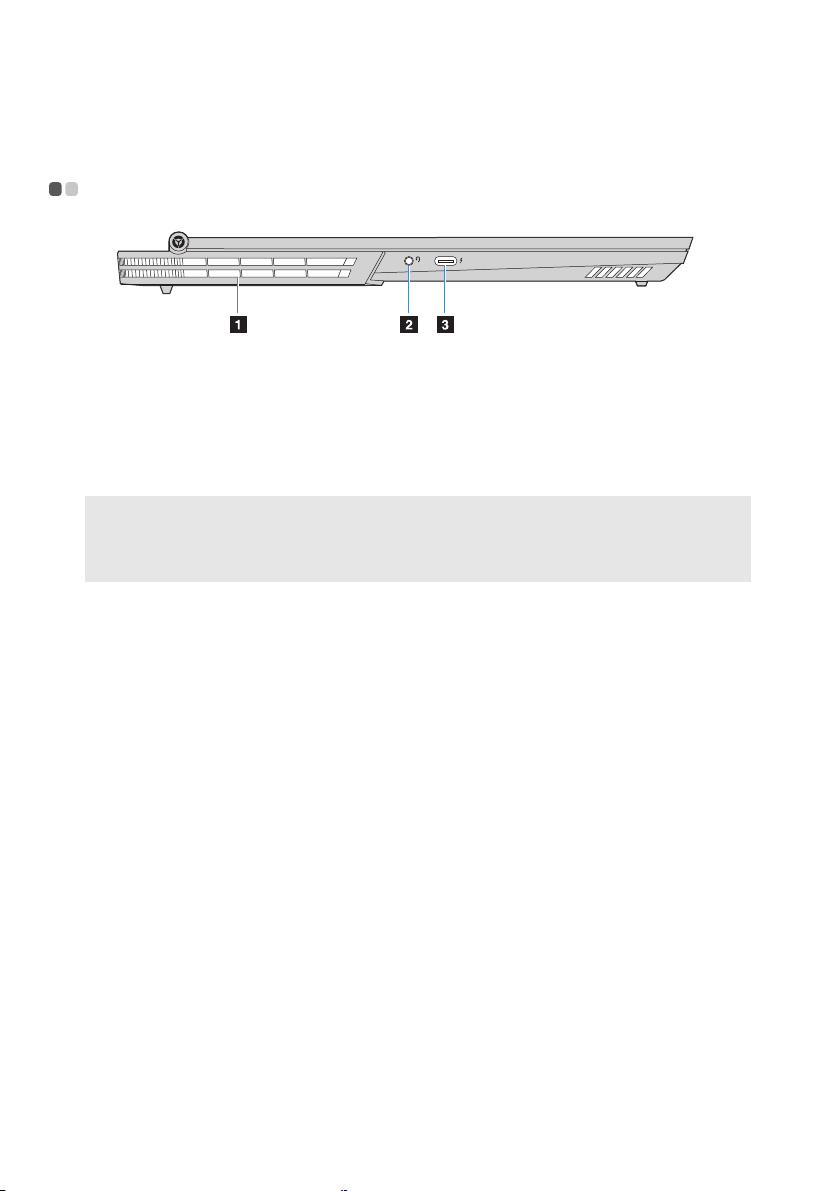
1. poglavlje: Upoznavanje računala
Napomene:
Pogled s lijeve strane - - - - - - - - - - - - - - - - - - - - - - - - - - - - - - - - - - - - - - - - - - - - - - - - -
Slika 3. Pogled s lijeve strane – serija Lenovo Legion Y730-15/17
a Otvori za
ventilaciju (izlaz)
b Kombinirani
audio priključak
• Kombinirani audio priključak ne podržava obične mikrofone.
• Snimanje možda neće biti moguće ako su priključene slušalice ili slušalice s mikrofonom trećeg
proizvođača zbog različitih industrijskih standarda.
Raspršuju toplinu iz unutrašnjosti.
Kombinirani audiopriključak može se koristiti za priključivanje
slušalica ili zvučnika putem 3,5 mm 4-polnog priključka.
c USB (Type-C)
priključak
4
USB (Type-C) priključak podržava Thunderbolt™ 3.
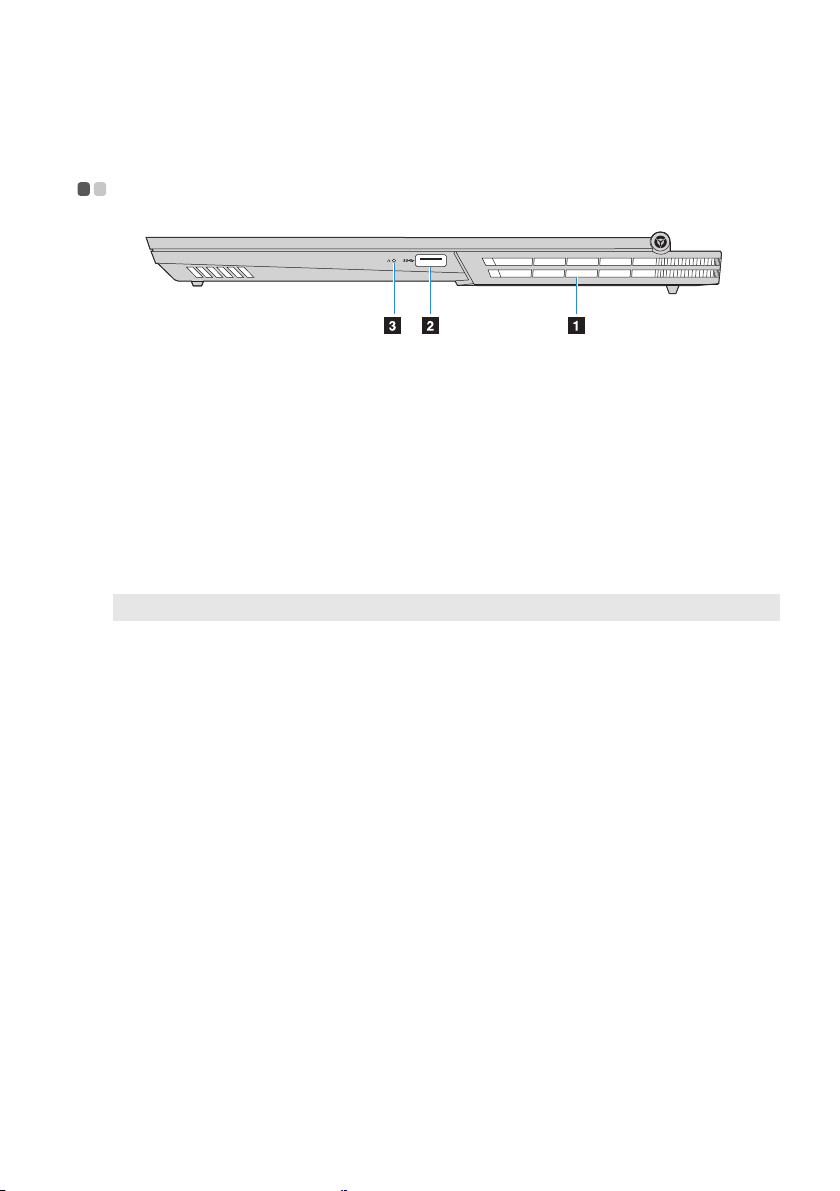
1. poglavlje: Upoznavanje računala
Pogled s desne strane - - - - - - - - - - - - - - - - - - - - - - - - - - - - - - - - - - - - - - - - - - - - - - - -
Slika 4. Pogled s desne strane – serija Lenovo Legion Y730-
a Otvori za
Raspršuju toplinu iz unutrašnjosti.
ventilaciju (izlaz)
b USB (Type-A)
Taj USB ulaz podržava standard USB 3.1 Gen 1.
priključak
c Gumb Novo
Napomena: Pritisnite gumb Novo vrhom spajalice.
Kad je računalo isključeno, pritisnite ovaj gumb da biste
pokrenuli System Recovery (Oporavak sustava) ili uslužni
program za postavljanje BIOS-a ili ušli u izbornik za pokretanje
sustava.
15/17
5
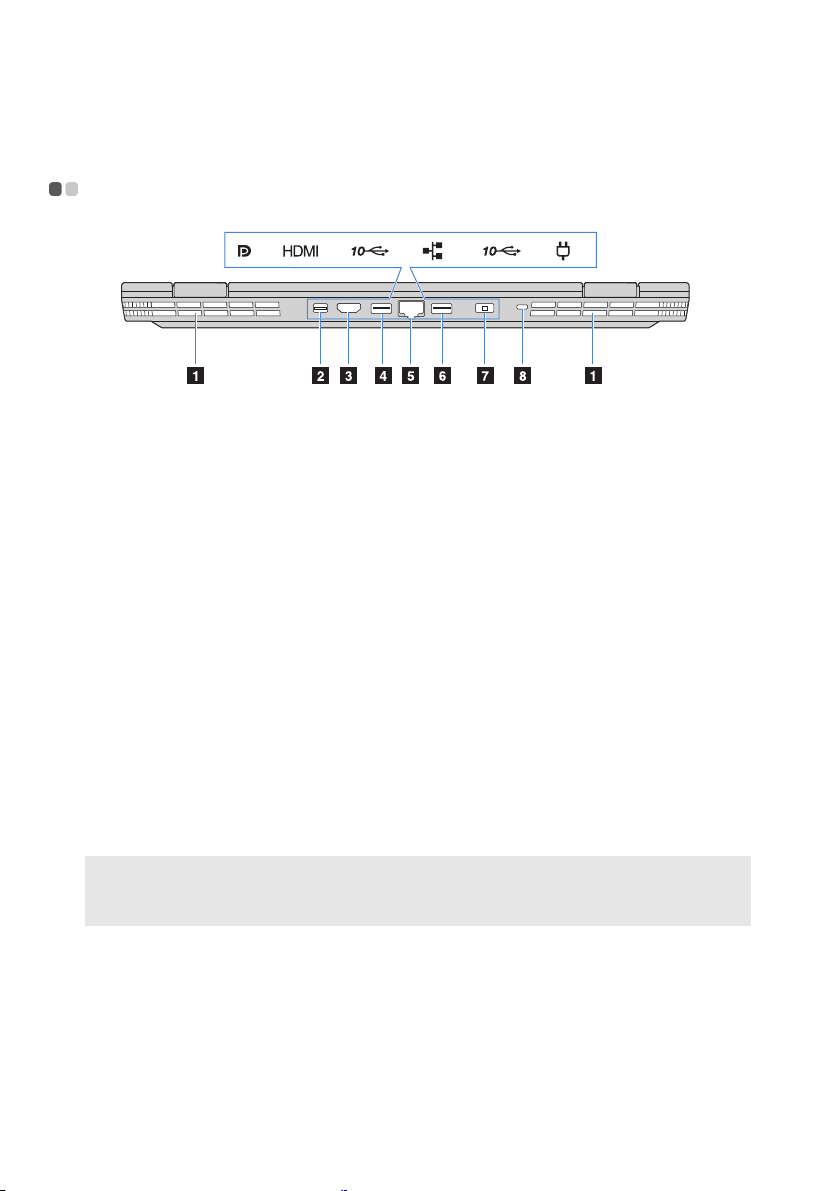
1. poglavlje: Upoznavanje računala
Pogled straga - - - - - - - - - - - - - - - - - - - - - - - - - - - - - - - - - - - - - - - - - - - - - - - - - - - - - - - - - - - - - - - -
Slika 5. Pogled straga – serija Lenovo Legion Y730-15/17
a Otvori za
ventilaciju (izlaz)
b Mini DisplayPort
c HDMI-out
priključak
d USB (Type-A)
priključak
e RJ-45 priključak
f USB (Type-A)
priključak
g Priključak za
izmjeničnu struju
h Utor Kensington
Mini Security
Raspršuju toplinu iz unutrašnjosti.
Mini DisplayPort i priključak HDMI-out mogu se koristiti za
priključivanje vanjskih monitora na računalo.
Napomena: Potrebni su kompatibilni kabeli koji se prodaju odvojeno.
Taj USB priključak podržava standard USB 3.1 Gen 2.
RJ-45 priključak može se koristiti za priključivanje kabelskog
modela, rutera ili žične mreže.
Taj USB priključak podržava standard USB 3.1 Gen 2.
Priključuje se na priloženi adapter izmjenične struje.
Za pričvršćivanje lokota Kensington MiniSaver™ (ili
kompatibilnog lokota).
Napomena: Lokot nije isporučen. Kada kupujete lokot, odaberite onaj s mehanizmom za
zaključavanje Cleat
mehanizmom T-Bar
™
i provjerite je li kompatibilan s utorom prije kupnje. Lokot s
™
nije kompatibilan s utorom Kensington Mini Security.
6
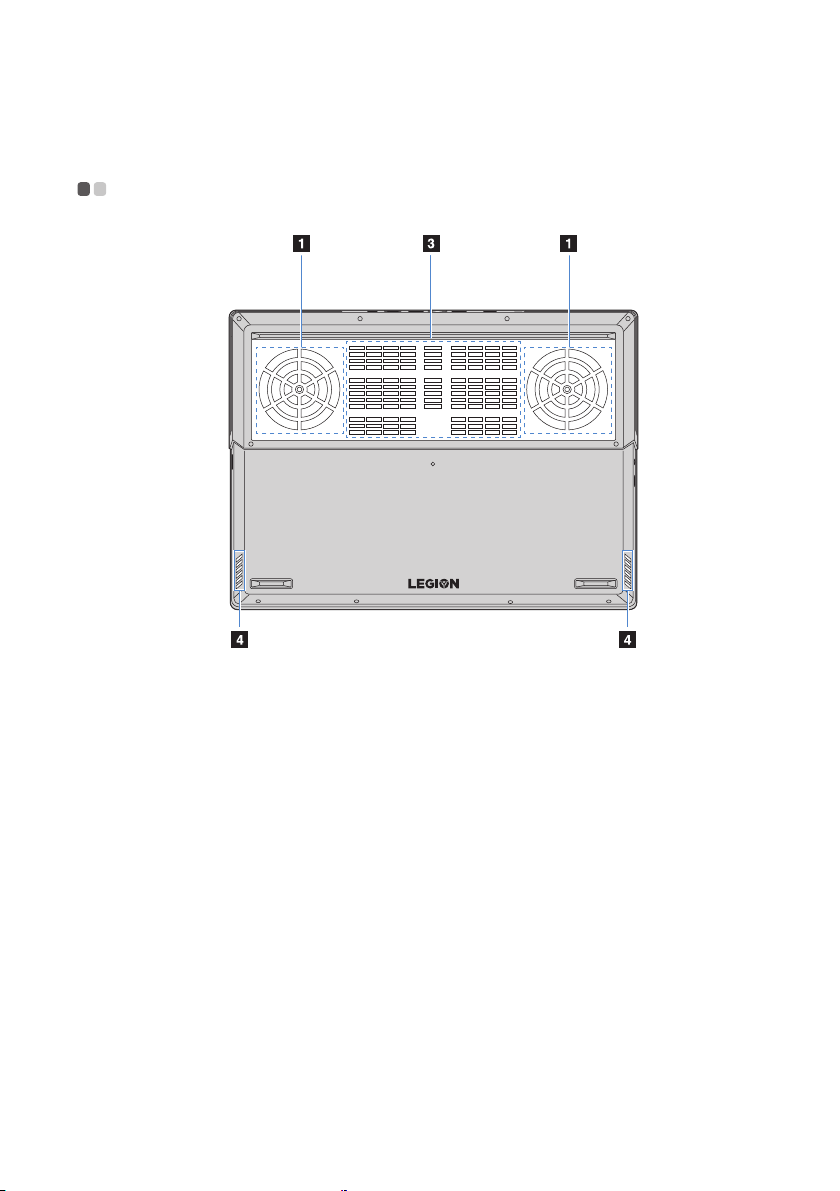
1. poglavlje: Upoznavanje računala
Pogled odozdo - - - - - - - - - - - - - - - - - - - - - - - - - - - - - - - - - - - - - - - - - - - - - - - - - - - - - - - - - - - - - -
Slika 6. Pogled s donje strane – serija Lenovo Legion Y730-15
7
